Ispravljeno: Apex Legends Code pogreška kamiona
Miscelanea / / August 04, 2021
Reklame
Apex Legende jedna je od popularnih internetskih besplatnih igračkih video igara battle royale tvrtke Respawn Entertainment. Nema ništa novoga o internetskim videoigrama za više igrača zbog njihovih pogrešaka i puno bugova. Apex Legends je također isti i nekoliko igrača ima više problema poput kodova pogrešaka, ne može se povezati s poslužiteljem itd. Sada se igrači suočavaju s Apex Legends Code Truck Error | Izvan sinkronizacije s poslužiteljem. Ako ste i vi suočeni s istim, pogledajte ovaj vodič.
Iako su igrači Apex Legends doživjeli pogrešku Code Truck dok su dobivali Holo-Day Bash ažuriranje u prosincu prošle godine, nastavlja se prikazivati igračima iznova i iznova, što je vrlo iritantno. Međutim, ne postoji određena veza između ažuriranja Holo-Day Bash i ove pogreške Code Trucka, kad god se pojave igrači koji pokušavaju pokrenuti igru Apex Legends. Čini se da iza ove pogreške još ne postoji nijedan razlog.
Sadržaj
-
1 Ispravljeno: Apex Legends Code Greška kamiona | Izvan sinkronizacije s poslužiteljem
- 1.1 1. Provjerite status poslužitelja Apex Legends
- 1.2 2. Očistite DNS predmemoriju
- 1.3 3. Mrežni uređaj za ciklus napajanja
- 1.4 4. Popravite ili ponovo instalirajte Easy Anti-Cheat
- 1.5 5. Onemogući spremanje u oblaku
- 1.6 6. Onemogući izvor u igri
- 1.7 7. Ponovo instalirajte Apex Legends
Ispravljeno: Apex Legends Code Greška kamiona | Izvan sinkronizacije s poslužiteljem
U međuvremenu, poruka pogreške "Izvan sinkronizacije s poslužiteljem" ne ukazuje na ništa specifično za pogođene igrače Apex Legends. To znači da još uvijek ne možemo saznati koji je stvarni razlog ove poruke o pogrešci. No izlaze izvješća da se pogreška Code Truck najvjerojatnije događa zbog problema s povezivanjem poslužitelja i ni zbog čega drugog. No, u nastavku smo podijelili nekoliko mogućih metoda koje biste trebali jednom isprobati.

Reklame
1. Provjerite status poslužitelja Apex Legends
Ako se u slučaju da se igra Apex Legends ne može povezati s poslužiteljem putem Interneta ili nekako izaći u predvorje, provjerite informacije o statusu poslužitelja ovdje. Trebali biste saznati status poslužitelja: Obavijesti svih sustava rade s zelenom trakom. Međutim, ako postoji problem s poslužiteljem, to će naznačiti.
Uz to, trebali biste slijediti službenu osobu Apex Legends Twitter rukovati daljnjim ažuriranjima i problemima u vezi s igrama. Međutim, ako sve funkcionira u redu, možda se problem događa na vašem kraju.
2. Očistite DNS predmemoriju
Moguće je da je nekako vaše Windows računalo prikupilo puno zastarjelih podataka o posjećenim web mjestima što vas može mučiti na nekoliko načina. Uvijek je bolje isprazniti predmemoriju DNS poslužitelja s računala kako biste osvježili mrežnu povezanost i poboljšali privatnost.
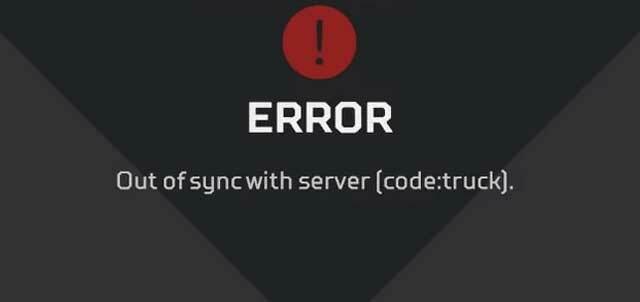
- Klikni na Izbornik Start > Tip cmd i vidjet ćete naredbeni redak.
- Sada, desni klik na Naredbeni redak > Odaberite Pokreni kao administrator.
- Ako na to zatraži UAC, kliknite na Da dopustiti dozvolu.
- Nakon što se otvori prozor naredbenog retka, upišite sljedeću naredbu i pritisnite Unesi da ga izvršite:
ipconfig / flushdns
- Po završetku zatvorite prozor naredbenog retka i obavezno ponovo pokrenite računalo da biste primijenili promjene.
- Konačno, trebali biste moći pokrenuti Apex Legends bez pogreške Code Truck | Izdanje nije sinkronizirano s poslužiteljem.
3. Mrežni uređaj za ciklus napajanja
Izvođenjem ciklusa napajanja vašeg Wi-Fi usmjerivača možete jednostavno ukloniti bilo kakve probleme s mrežom ili probleme s predmemorijom. Napraviti to:
Reklame
- Jednostavno isključite Wi-Fi usmjerivač> Iskopčajte kabel za napajanje iz njega.
- Pričekajte oko 30 sekundi i ponovno priključite kabel za napajanje.
- Sada ga uključite i provjerite je li problem riješen ili ne.
4. Popravite ili ponovo instalirajte Easy Anti-Cheat
Usluga Easy Anti-Cheat automatski se instalira sa svakom od igara koje je podržavaju. Slično tome, automatski se deinstalira kad god deinstalirate igru koja je koristila Easy Anti-Cheat iz vašeg sustava. Ako ste već instalirali uslugu Easy Anti-Cheat, ali smatrate da ne radi ispravno, prvo je popravite.
- Otvori ‘EasyAntiCheat’ mapa unutar instalacijske mape Apex Legends.
- Sada pronađite ‘EasyAntiCheat_Setup.exe’ datoteka.
- Pokrenite ga kao administrator i odaberite 'Instalirati'.
- Zatim odaberite 'Popravak' na kraju da riješi problem.
Međutim, ako se problem ne riješi, možete ga ručno deinstalirati, a zatim ponovo instalirati uslugu slijedeći korake u nastavku:
- Pritisnite Windows + I tipke za otvaranje Postavke sustava Windows > Kliknite na Aplikacije.
- Pomaknite se prema dolje i pronađite Jednostavan Anti-Cheat program> Kliknite ga i odaberite Deinstaliraj.
- Slijedite upute na zaslonu da biste ga potpuno uklonili.
- Kada završite, idite na ‘EasyAntiCheat’ mapa unutar instalacijske mape igre.
- Naći ‘EasyAntiCheat_Setup.exe’ datoteka> Pokrenite ga kao administrator i odaberite 'Instalirati'.
Trebao bi popraviti grešku Apex Legends Code Truck | Potpuno neusklađeno sa serverom.
5. Onemogući spremanje u oblaku
Čak i spremanje oblaka aplikacije za pokretanje igara može uzrokovati nekoliko problema s pokretanjem igre i igranjem. Obavezno isključite spremanje oblaka Origin (Podrijetlo Cloud Storage) opcija iz Podrijetlo pokretač> Postavke > Općenito.
Reklame
Uz to možete poništite ‘Omogući pohranu u oblaku za sve podržane igre’ opcija iz Postavke aplikacije izbornik za brisanje i starijih spremanja u oblaku.
6. Onemogući izvor u igri
Ponekad onemogućavanje opcije Origin u igri također može riješiti više problema s igranjem. Učiniti tako:
- Idite na C: \ Programske datoteke (x86) \ Izvor > Desnom tipkom miša kliknite Podrijetlo.exe datoteka.
- Ići Svojstva > Idite na Kompatibilnost kartica> Označite okvir pored Pokreni kao administrator.
- Kliknite na Prijavite se i onda u redu za spremanje promjena.
- Sada otvorite Origin klijent na računalu / prijenosnom računalu.
- Ići Postavke aplikacije > Iz Podrijetlo iz igre opcija, trebali biste ‘Onemogući izvor u igri’.
- Napokon, možete pokušati ponovno pokrenuti Origin client i provjeriti postoji li pogreška Apex Legends Code Truck | Ponovno nije došlo do sinkronizacije s poslužiteljem bez obzira je li riješen ili nije.
7. Ponovo instalirajte Apex Legends
Pa, ako vam nijedna metoda nije uspjela, pokušajte ponovo instalirati video igru Apex Legends na računalo sa sustavom Windows kako biste očistili sve vrste oštećenih ili nedostajućih datoteka igara ili privremene probleme s predmemorijom.
- Pritisnite Windows + I tipke za otvaranje Postavke sustava Windows > Kliknite na Aplikacije.
- Pomaknite se prema dolje i pronađite Apex Legende igra> Kliknite je i odaberite Deinstaliraj.
- Slijedite upute na zaslonu da biste ga potpuno uklonili.
- Sada ponovo otvorite Origin klijent i potražite Apex Legends.
- Preuzmite i ponovo instalirajte igru na svoje računalo.
- Uživati!
Osim toga, pogođeni igrači trebali bi također provjeriti NAT vrstu svoje internetske veze, kao i mrežne priključke za igru ako im se čini da ništa ne funkcionira.
To je to, momci. Pretpostavljamo da vam je ovaj vodič bio koristan. Za dodatne upite možete komentirati u nastavku.



![Kako instalirati Stock ROM na Walton Primo RX7 [datoteka firmvera]](/f/157da4b7c77d2630e7fc2391a1b7ac30.jpg?width=288&height=384)